Cách chuyển từ file rtf sang pdf, doc, CSV, XLSX
📁 File RTF là gì? Khám phá định dạng văn bản “đa năng” mà ai cũng nên biết!
Trong thế giới số hóa hiện nay, việc sử dụng các định dạng văn bản RTF linh hoạt, dễ chia sẻ, tương thích đa nền tảng là vô cùng quan trọng. Một trong số đó chính là RTF (Rich Text Format) – định dạng văn bản đã xuất hiện từ rất lâu nhưng vẫn giữ được sức mạnh đáng nể. 👇
📌 File RTF là gì?
🔍 RTF (viết tắt của Rich Text Format) là một định dạng văn bản được phát triển bởi Microsoft từ năm 1987. Đặc điểm nổi bật của nó là hỗ trợ định dạng phong phú như in đậm, in nghiêng, đổi màu, gạch dưới và căn chỉnh văn bản – nhưng lại không phụ thuộc vào hệ điều hành hay phần mềm nào cụ thể.
✅ File RTF có đuôi là .rtf và có thể mở bằng hầu hết các phần mềm soạn thảo phổ biến hiện nay như Word, WordPad, LibreOffice, Apple TextEdit,...
✨ Ưu điểm nổi bật của định dạng RTF
- 📤 Chia sẻ tài liệu dễ dàng giữa các nền tảng: Windows, MacOS, Linux,...
- 📄 Hỗ trợ định dạng văn bản nâng cao mà không cần đến phần mềm nặng.
- 🔐 An toàn hơn so với file Word vì không hỗ trợ macro – giảm nguy cơ virus.
- 📁 Dễ mở, dễ đọc, không cần phần mềm chuyên dụng.
⚠️ Lưu ý khi sử dụng file RTF
❗ Một file có đuôi .rtf không chắc chắn là file RTF thật sự – bạn nên mở bằng trình đọc văn bản đơn giản như Notepad để kiểm tra nội dung.
📌 Một số phần mềm có thể hiển thị khác nhau về font chữ hoặc căn chỉnh do phiên bản phần mềm khác nhau.
🛠️ Những phần mềm mở được file RTF
🖊️ 1. Microsoft WordPad
Trình soạn thảo mặc định trên Windows – nhẹ, dễ dùng, phù hợp ghi chú và soạn thảo nhanh.
📘 2. Microsoft Word
Phần mềm soạn thảo chuyên nghiệp, hỗ trợ đọc – chỉnh sửa – lưu file RTF một cách tối ưu.
🧾 3. LibreOffice
Bộ công cụ văn phòng mã nguồn mở, có thể mở và chỉnh sửa file RTF dễ dàng trên mọi nền tảng.
🍏 4. Apple TextEdit
Ứng dụng mặc định trên macOS, hỗ trợ đầy đủ định dạng RTF và các tính năng chỉnh sửa cơ bản.
💡 Cách mở file RTF cực đơn giản
🖱️ Cách mở trên Windows/Mac:
- Nhấp chuột phải vào file .rtf
- Chọn Open with
- Chọn phần mềm bạn muốn mở (Word, WordPad, TextEdit,...)
🔄 Cách chuyển đổi file RTF sang PDF, DOC, CSV, XLSX
🌐 Cách 1: Sử dụng Convertio (Online – Không cần cài phần mềm)
🔗 Truy cập: https://convertio.co/vn/rtf-converter/
Hoặc trang : https://pdfcandy.com/vn/rtf-to-pdf.html
📸 Hướng dẫn bằng hình ảnh:
1️⃣ Chọn tập tin RTF cần chuyển
2️⃣ Chọn định dạng muốn chuyển (PDF, DOC, XLSX,...)
3️⃣ Nhấn “Chuyển đổi” và tải về file mới
💻 Cách 2: Dùng Microsoft Word
- Mở file .rtf bằng Word
- Chọn File > Save As
- Chọn định dạng như PDF, DOCX, CSV,... và lưu lại
✅ Tổng kết
📎 RTF là định dạng lý tưởng nếu bạn cần một tài liệu có định dạng đẹp, dễ chia sẻ và mở trên mọi thiết bị.
💼 Dù bạn là sinh viên, nhân viên văn phòng hay nhà phát triển phần mềm – hiểu về RTF sẽ giúp công việc của bạn linh hoạt hơn!


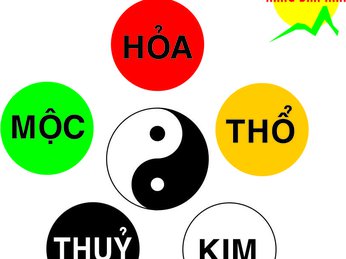








Xem thêm